为何Win10系统中按下F8键无法进入高级启动选项,该如何解决?
Windows 10系统与早期版本的Windows操作系统在启动和访问高级启动选项方面有所不同,在Windows 10中,按下F8键可能不会像在早期版本中那样直接进入高级启动选项,如果你需要进入高级选项来执行诸如进入安全模式、使用命令提示符等操作,以下是一些解决方法:
方法一:使用设置应用

1、打开设置:点击开始菜单,选择“设置”图标(齿轮形状)。
2、更新与安全:在设置窗口中,点击“更新与安全”。
3、恢复选项:在左侧菜单中选择“恢复”,然后在右侧找到“高级启动”部分。
4、立即重启:点击“立即重启”按钮,电脑将重启并进入高级启动选项菜单。
方法二:使用电源菜单
1、登录屏幕:在登录屏幕,按住Shift键的同时点击“电源”图标,然后选择“重新启动”。
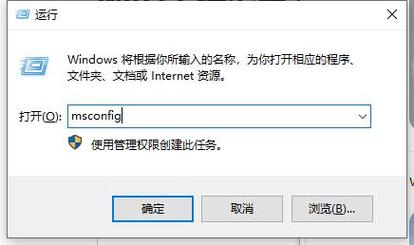
2、疑难解答:在重启后出现的选择一个选项屏幕上,依次点击“疑难解答”>“高级选项”。
3、启动设置:在高级选项中选择“启动设置”,然后点击“重新启动”。
4、选择选项:电脑重启后会出现一个列表,你可以在这个列表中按数字键或者F1F9来选择不同的启动方式,如安全模式等。
方法三:使用命令提示符
1、搜索命令提示符:在任务栏的搜索框中输入“命令提示符”。
2、以管理员身份运行:在搜索结果中找到“命令提示符”,右键点击它,选择“以管理员身份运行”。

3、执行命令:在命令提示符窗口中输入shutdown /r /o 并按回车,这将重启电脑并进入高级启动选项。
相关问题与解答
Q1: 如果以上方法都不起作用怎么办?
A1: 如果上述方法都无法帮助你进入高级启动选项,可能是由于硬件问题或系统文件损坏导致,你可以尝试使用安装媒体进行系统修复或重置,或者检查是否有硬件故障。
Q2: 如何制作Windows 10的安装媒体?
A2: 要制作Windows 10的安装媒体,你需要从微软官方网站下载“媒体创建工具”,运行该工具并按照指引创建一个USB启动盘或下载ISO文件,确保在制作过程中选择正确的语言、架构和版本。










